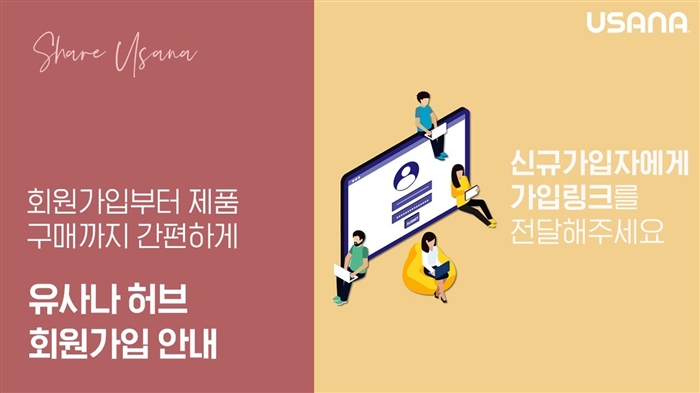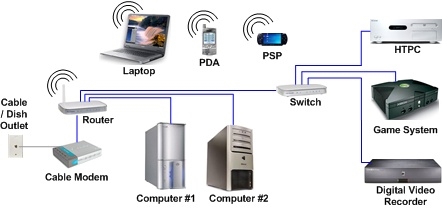종종 Vkontakte, Odnoklassniki, Facebook 등과 같은 인기있는 소셜 네트워크에 대한 액세스를 거부해야하는 경우가 있습니다. 예를 들어, 회사 직원 또는 집에서도 마찬가지입니다. 이를 수행하는 방법에는 여러 가지가 있습니다. 예를 들어, 특수 프로그램, 바이러스 백신 설정, 방화벽 또는 동일한 호스트 파일을 사용하여 차단할 수 있습니다.
그러나 또 다른 흥미로운 방법은 라우터를 통해 소셜 네트워크 (및 모든 사이트)를 차단하는 것입니다. 이 기사에서는 장치가 Tp-Link 라우터를 통해 연결된 경우 소셜 네트워크에 대한 액세스를 거부하는 방법에 대해 설명합니다. 이러한 방식으로 소셜 네트워크뿐만 아니라 거의 모든 사이트를 차단할 수 있습니다. 이 방법의 큰 장점은 태블릿, 스마트 폰, 랩톱 및 라우터를 통해 인터넷에 연결할 수있는 기타 장비와 같은 모든 장치에서 액세스가 닫힙니다.
Tp-Link 라우터에는 사이트에 대한 액세스를 차단하는 두 가지 방법이 있습니다 (또는 특정 리소스에 대한 액세스 만 개방). "액세스 제어"또는 "자녀 보호"를 통해. "자녀 보호"는 약간 다른 문제이므로 "액세스 제어"를 통해 수행합니다.
이 지침은 모든 Tp-Link 라우터에 적합합니다. 제어판은 TL-WR740ND, TL-WR741N, TL-WR841N, TD-W8968, TL-WR843ND, TL-WR842ND 등과 같은 인기 모델을 포함하여 모든 사람에게 거의 동일합니다.
Tp-Link 공유기를 통해 소셜 네트워크 차단
필요한 소셜 네트워크 또는 사이트 만 차단하려면 먼저 라우터의 제어판으로 이동해야합니다.
모든 것이 평소와 같습니다. 라우터에 연결하고 브라우저를 열고 주소 표시 줄에 주소를 입력합니다. 192.168.1.1, 또는 192.168.0.1.
사용자 이름과 암호를 묻는 창이 열립니다. 기본적으로 Tp-Link에서 이들은 admin과 admin입니다. 그러나 라우터 설정에 액세스하기 위해 이미 암호를 변경 한 경우 설정 한 데이터를 입력해야합니다. 기본 로그인 및 암호가 적합하지 않은 경우 공장 초기화를 수행하고 라우터를 다시 구성해야합니다.
사용자 이름과 비밀번호를 입력하고 설정을 입력하십시오.
 차단할 사이트 목록 만들기
차단할 사이트 목록 만들기
제어판에서 탭으로 이동합니다.액세스 제어 (액세스 제어) - 표적 (골). 먼저 액세스를 차단할 소셜 네트워크 (또는 일반 사이트) 목록을 만든 다음이 규칙을 모든 장치에 적용 할 수 있습니다.
버튼을 클릭새로운 걸 더하다 .. (추가 ...).

모드 항목 반대, 선택도메인 이름 (이것은 우리가 IP 주소가 아니라 도메인별로 리소스를 차단한다는 것을 의미합니다).
단계에서대상 설명 규칙에 대한 설명을 영어로 지정해야합니다. "blocking vk"와 같이 작성합니다.
분야에서도메인 이름 액세스를 거부하려는 사이트의 주소를 나타냅니다 (http : //없이 주소를 나타냄).
 좋습니다. 사이트 목록이 준비되었습니다. 이러한 규칙 중 몇 가지를 만들 수 있습니다. 또한 편집하거나 삭제할 수 있습니다.
좋습니다. 사이트 목록이 준비되었습니다. 이러한 규칙 중 몇 가지를 만들 수 있습니다. 또한 편집하거나 삭제할 수 있습니다.
 액세스를 차단할 장치 추가
액세스를 차단할 장치 추가
탭으로 이동액세스 제어 (액세스 제어) - 주최자 (노드) 버튼을 클릭하십시오새로운 걸 더하다 .. (추가 ...).
 장치가이 라우터에 연결되면 IP 주소가 할당되었음을 의미합니다. 그리고 IP 주소가 할당되면 IP로 차단할 수 있습니다. 그러나 무엇보다도 IP는 동적 일 가능성이 높고 각 연결에 따라 변경되므로 MAC 주소별로 차단하는 것이 좋습니다 (정적 연결도 수정할 수 있음).
장치가이 라우터에 연결되면 IP 주소가 할당되었음을 의미합니다. 그리고 IP 주소가 할당되면 IP로 차단할 수 있습니다. 그러나 무엇보다도 IP는 동적 일 가능성이 높고 각 연결에 따라 변경되므로 MAC 주소별로 차단하는 것이 좋습니다 (정적 연결도 수정할 수 있음).
그래서 현장에서방법 (모드) 선택MAC 주소 (MAC 주소).
필드에서호스트 설명 (호스트 이름), 의미있는 이름을 제공해야합니다. 예 : "blocking_PC1". 가장 중요한 것은이 규칙이 적용되는 장치를 이해하는 것입니다.
그리고 가장 중요한 것은 현장에서MAC 주소 (MAC 주소) 위에서 생성 한 규칙을 적용 할 장치의 MAC 주소를 지정해야합니다. 즉, 소셜 네트워크 및 기타 사이트를 차단합니다.
대부분의 경우이 MAC 주소를 찾는 방법에 대한 질문이있을 것입니다.
장치가 이미이 라우터에 연결된 경우 탭에서 볼 수 있습니다.DHCP - DHCP 클라이언트 목록 (DHCP 클라이언트 목록).
원하는 장치의 MAC 주소를 복사하여 필드에 붙여 넣기 만하면됩니다.
 또한 MAC 주소는 장치 설정에서 볼 수 있습니다 (모바일 장치 인 경우).
또한 MAC 주소는 장치 설정에서 볼 수 있습니다 (모바일 장치 인 경우).
Android : 설정-휴대 전화 정보-상태 (기기에 따라 다를 수 있지만 이와 유사 함).
Windows Phone : 설정-장치 정보-정보 및 MAC 주소를 찾습니다.
컴퓨터에서는 조금 더 복잡합니다. 이에 대해서는 별도의 기사에서 작성하겠습니다.
따라서 MAC 주소 필드에 필요한 컴퓨터 (또는 모바일 장치)의 주소를 표시하고 버튼을 클릭합니다. 저장 (저장).
 차단 목록을 만들었으며 장치도 추가되었습니다. 물론 여러 장치를 추가, 편집 또는 삭제할 수 있습니다.
차단 목록을 만들었으며 장치도 추가되었습니다. 물론 여러 장치를 추가, 편집 또는 삭제할 수 있습니다.
우리는 그것을 모두 합치면됩니다.
Tp-Link 라우터에서 차단 사이트 켜기
우리는 요점으로 이동 액세스 제어 (액세스 제어) - 규칙 (규칙).
항목 옆에 체크 표시인터넷 액세스 제어 활성화 (인터넷 액세스 제어 관리 활성화).
아래에서 우리는 요점을 남깁니다.거부지정된 패킷 ... (나열되지 않은 패키지 거부 ...).
버튼을 클릭하십시오 저장 (저장).
다음을 클릭하십시오새로운 걸 더하다 .. (추가 ...).

들규칙 이름,이 규칙에 대한 이름을 지정해야합니다. 명확한 이름이 바람직합니다.
필드에서주최자 이미 추가 한 필요한 컴퓨터를 선택합니다.
에서 표적 차단할 사이트 목록을 선택합니다.
또한 모든 것을 그대로 둡니다. 필요한 경우 시간 블록을 설정할 수도 있습니다.
푸시 저장.
 모든 것이 규칙이 만들어졌습니다. 유사한 많은 규칙을 만들 수 있습니다. 편집, 비활성화 및 삭제하십시오.
모든 것이 규칙이 만들어졌습니다. 유사한 많은 규칙을 만들 수 있습니다. 편집, 비활성화 및 삭제하십시오.
 라우터를 재부팅하지 않아도 모든 설정이 적용됩니다. 특정 장치에서 차단 한 사이트는 설정에서 규칙을 비활성화하거나 제거 할 때까지 더 이상 연결이 끊어지지 않습니다.
라우터를 재부팅하지 않아도 모든 설정이 적용됩니다. 특정 장치에서 차단 한 사이트는 설정에서 규칙을 비활성화하거나 제거 할 때까지 더 이상 연결이 끊어지지 않습니다.
한 가지 더, vk.com을 차단하면 m.vk.com의 모바일 버전도 작동하지 않습니다.